怎么修改win7资源管理器的默认显示磁盘?修改默认显示磁盘方法
发布时间:2017-04-01 11:17:31作者:知识屋
电脑系统是win7的用户都知道在状态栏左侧有一个类似文件夹的快捷小图标,如下图,这个图标在Win7系统中被称为“库”,“库”起到一个把电脑中的视频、文档、图片和音乐聚合在一起的作用,且不会改变文件原来的存放位置。
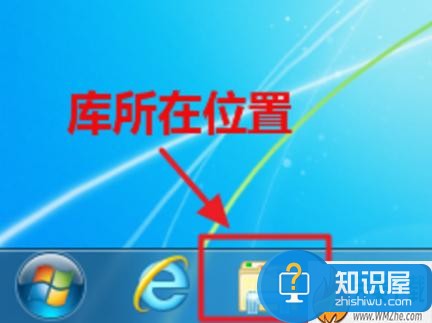
可是这个“库”好像对用户没有起到什么实质性的作用,给人一种“食之无味,弃之可惜”的感觉,既然使用频率不高,能否将他修改成为我们熟悉的功能呢?那要怎么改win7资源管理器的默认显示磁盘“库”呢?
修改显示磁盘“库”方法
我们把“库”修改成“我的电脑”
右击“库”,选择“Windows资源管理器”—“属性”。

2.在属性窗口中选择“快捷方式”一栏,会看到目标文本框中有一行英文;在exe后面填入一个空格键和一个逗号,注意输入法为英文格式的逗号,点击“应用”—“确定”。

3.回到桌面点击下方原来的“库”,你会发现进入的是我的电脑的界面而非原来的聚合资源界面。这对于平常频繁打开“我的电脑”的用户来说是一个很不错的快捷方式。

4.恢复到原来的方法也很简单,将填入的“空格”和“逗号”删除即可。
想创建如“我的电脑”的用户可以试试看,挺有意思的。
相关知识
软件推荐
更多 >-
1
 一寸照片的尺寸是多少像素?一寸照片规格排版教程
一寸照片的尺寸是多少像素?一寸照片规格排版教程2016-05-30
-
2
新浪秒拍视频怎么下载?秒拍视频下载的方法教程
-
3
监控怎么安装?网络监控摄像头安装图文教程
-
4
电脑待机时间怎么设置 电脑没多久就进入待机状态
-
5
农行网银K宝密码忘了怎么办?农行网银K宝密码忘了的解决方法
-
6
手机淘宝怎么修改评价 手机淘宝修改评价方法
-
7
支付宝钱包、微信和手机QQ红包怎么用?为手机充话费、淘宝购物、买电影票
-
8
不认识的字怎么查,教你怎样查不认识的字
-
9
如何用QQ音乐下载歌到内存卡里面
-
10
2015年度哪款浏览器好用? 2015年上半年浏览器评测排行榜!


















































